参考链接:http://blog.csdn.NET/dcz1001/article/details/19905035
1. 首先下载最新的Java开发最受欢迎的Eclipse IDE工具,下载地址:http://www.eclipse.org/downloads/。
2. 然后去JBPM社区去下载最新的JBPM6,下载地址:http://sourceforge.net/projects/jbpm/files/
3. 下载后的JBPM6包的全称是:“jbpm-6.0.1.Final-installer-full.zip”,将其加压缩。
4. 在JBPM6解压缩包中寻找一个叫“org.drools.updatesite-6.0.1.Final.zip”的文件,应该在这个目录中:\jbpm-6.0.1.Final-installer-full\jbpm-installer\lib,也是一个压缩包。
5. 在Eclipse安装目录中创建一个名为:“eclipse_plugins”的插件目录,里面可以放各种插件。
5. 将“org.drools.updatesite-6.0.1.Final.zip”文件解压缩到刚刚创建好的“eclipse_plugins”目录起名为jbpm6。
6. 然后再Eclipse的安装目录下创建一个名为“links”的文件夹,必须叫这个名称。
7. 在“links”文件夹里面创建一个“jbpm6.link”的文件,然后再该文件中添加一行代码如:“path=D:\\Program Files\\eclipse-jee-kepler-R-win32\\eclipse_plugins\\jbpm6”,这个目录连接的就是你刚刚创建的eclipse的jbpm6插件目录,以后的插件都可以通过这种方案安装。
8. jbpm6插件安装完成,删除Eclipse安装目录“D:\Program Files\eclipse-jee-kepler-R-win32\eclipse\configuration”中的“org.eclipse.update”目录。
9. 重新启动Eclipse开发工具IDE。
10. 重启后你会发现Eclipse首选项参数中多了一项:JBPM项,如下图,说明你成功了。
安装Eclipse插件成功后,需要配置JBPM6的运行环境:
1. 第一步先将下载的jbpm6目录中的“jbpm-6.0.1.Final-bin.zip”找到,并解压缩到D盘根目录备用。
2. 第二步打开Eclipse->Preferences 会弹出一个对话框,在文本框中搜索到"JBPM".
3. 第三步配置installed jbpm Runtimes路径,点开后,点击“Add”按钮,Name写上:“Jbpm6_Runtimes”,Path:浏览到“jbpm-6.0.1.Final-bin”路径,也就是刚刚释放到D盘上的文件目录。
4. 保存退出即可。
2. 里面会给我们自动生成一个实例,ProcessTest.java文件可以运行sample.bpmn流程文件。
3. 直接运行Process.java类,右键Run As -> jUnit Test,这时控制台就会输入“Hello World”文本。

注意:按照以上步骤安装好JBPM后,在新建工程时会出错,这时要把JDK的版本换成1.5或者1.6,目前不支持1.7,1.8(不知道什么原因)。








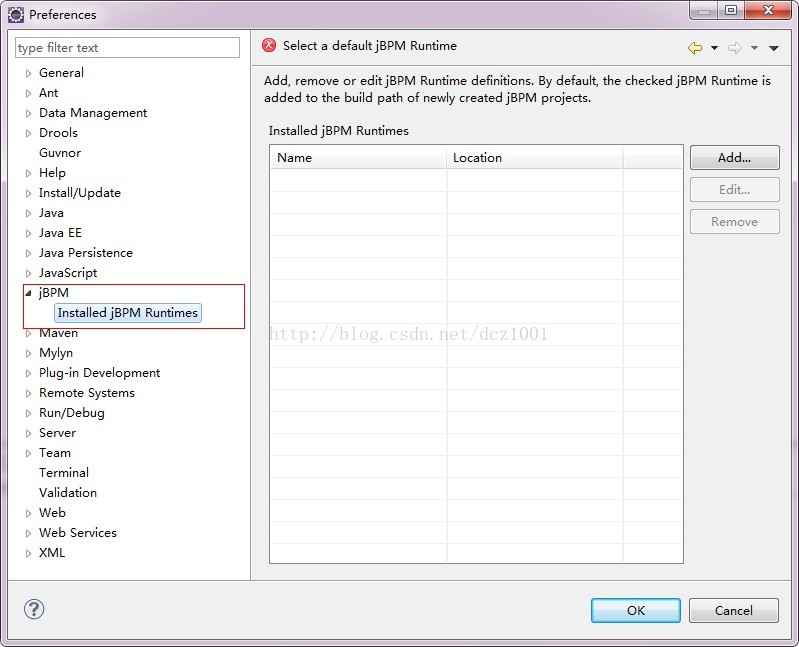
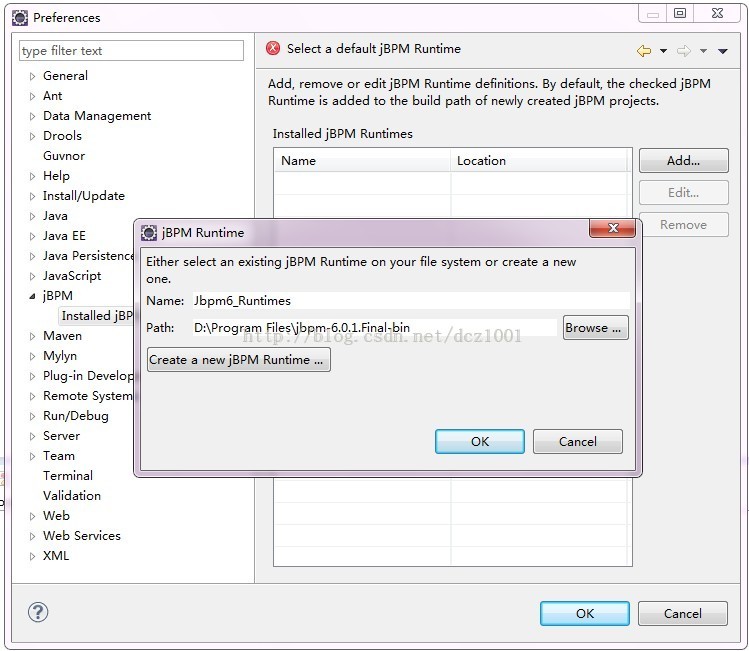















 129
129

 被折叠的 条评论
为什么被折叠?
被折叠的 条评论
为什么被折叠?








